Pemandu Grafik Menunjukkan Penyesuai Paparan Asas Microsoft? Cara memperbaikinya

- 3784
- 142
- Ronnie Hermann
Adakah PC Windows 10 anda menunjukkan penyesuai paparan asas microsoft sebagai pemacu kad grafik? Dalam beberapa kes, ini bermakna anda akan mengalami kualiti visual yang diturunkan pada skrin komputer anda. Ini termasuk animasi yang tidak begitu cair dan masalah lag lain.
Nasib baik, pada kebanyakan PC, anda boleh menukar penyesuai paparan Microsoft Basic ini ke Intel HD Graphics atau mana -mana kad grafik lain yang digunakan oleh PC anda dalam beberapa klik mudah.
Isi kandungan
Sekiranya anda bimbang jika PC anda menunjukkan penyesuai paparan asas Microsoft?
Tidak, anda tidak perlu risau jika PC anda menunjukkan penyesuai paparan asas Microsoft sebagai pemacu kad grafik. Itu bukan kesalahan, dan pemandu ini sama baiknya dengan mana -mana pemandu kad grafik lain.
Walau bagaimanapun, kerana pengeluar kad grafik anda tahu kad anda lebih baik daripada orang lain, pengeluar anda dapat memberikan anda lebih baik pemandu yang menghasilkan visual berkualiti tinggi di skrin anda.
Ini bermakna anda harus mendapatkan pemacu sebenar dari pengeluar kad grafik anda secepat mungkin.
Di mana Windows 10 menunjukkan penyesuai paparan asas microsoft
PC anda memaparkan entri penyesuai Paparan Microsoft Basic di pelbagai lokasi di komputer anda. Ini termasuk pengurus peranti dan alat diagnostik DirectX.
Anda akan menemui entri ini di Pengurus Peranti seperti berikut:
- Buka Mula menu, cari Pengurus peranti, dan pilih Pengurus peranti dalam hasil carian.
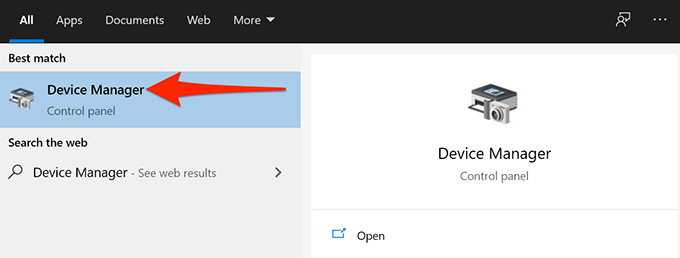
- Pada Pengurus peranti tetingkap, pilih Paparan penyesuai pilihan.
- Dalam berkembang Paparan penyesuai menu, anda mesti mencari Penyesuai Paparan Asas Microsoft Kemasukan. Tangkapan skrin di bawah tidak menunjukkan entri kerana PC kami menggunakan pemacu grafik UHD Intel.
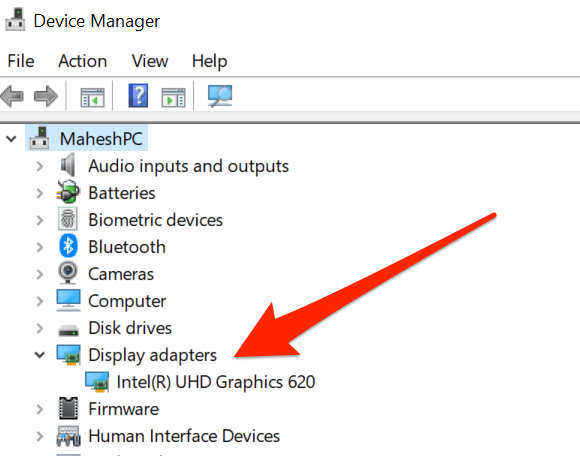
Dalam alat diagnostik DirectX, anda akan dapati entri seperti berikut:
- Tekan Tingkap + R kunci pada masa yang sama untuk membuka Jalankan kotak.
- Taipkan perkara berikut dalam kotak larian dan tekan Masukkan: dxdiag
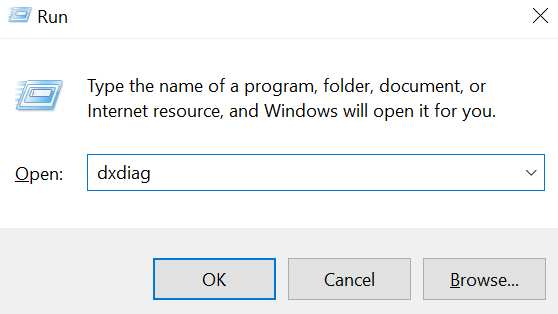
- Di tempat terbuka Alat Diagnostik DirectX tetingkap, pilih Paparan tab di bahagian atas.
- Di dalam Paparan tab, di bawah Peranti seksyen, lihat nilai Nama medan. Ia harus mengatakan Penyesuai Paparan Asas Microsoft. Dalam tangkapan skrin di bawah, ia tidak mengatakan begitu kerana PC kami menggunakan pemandu grafik UHD Intel.
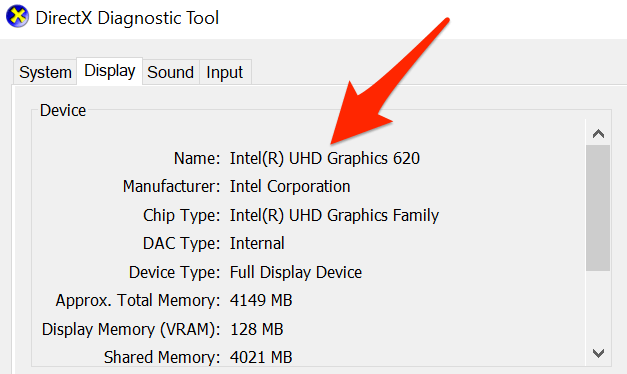
Cara memperbaikinya apabila Windows 10 memaparkan penyesuai paparan Microsoft Basic
Anda sekarang tahu di mana dan mengapa Windows 10 menunjukkan penyesuai paparan Microsoft Basic sebagai pemacu kad grafik.
Mari lihat beberapa penyelesaian untuk menggantikan penyesuai paparan asas Microsoft dengan pemacu sebenar kad grafik anda.
Pasang pemacu kad grafik dengan kemas kini Windows 10
Di Windows 10, pelbagai pemacu perkakasan dipasang secara automatik semasa anda mengemas kini PC anda. Kemas kini Windows 10 ini membawa mereka pemacu yang diperlukan untuk komputer anda, menjadikannya lebih mudah bagi pelbagai peranti untuk bekerja dengan PC anda.
Selagi kad grafik anda berasal dari pengeluar yang merangkumi pemacu mereka dalam kemas kini Windows, anda boleh menggunakan kaedah ini. Pengilang kad grafik yang paling bereputasi seperti Intel, Nvidia, dan AMD disokong.
Untuk memasang pemacu kad grafik dengan kemas kini Windows:
- Tekan Tingkap + I kunci pada masa yang sama untuk dibuka Tetapan.
- Pilih Kemas kini & Keselamatan di bahagian bawah Tetapan tetingkap.
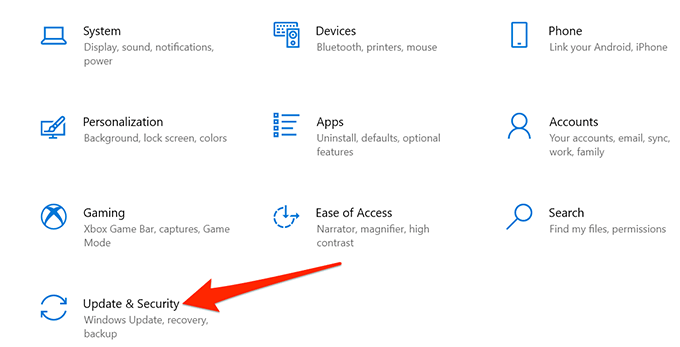
- Pilih Kemas kini Windows dari bar sisi di sebelah kiri.
- Di panel di sebelah kanan, pilih Menyemak kemas kini.
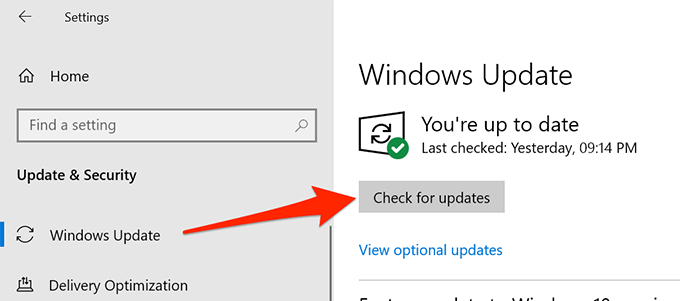
- Sekiranya ada kemas kini, pasangkannya.
- Mulakan semula PC anda.
Untuk mengesahkan pemacu kad grafik anda diganti, gunakan sama ada Pengurus Peranti atau Prosedur Alat Diagnostik DirectX yang digariskan di atas.
Memasang pemacu kad grafik secara manual
Sekiranya kemas kini Windows tidak memasang pemacu yang diperlukan, anda harus memuat turun pemacu asal dari tapak pengeluar kad grafik anda dan memasang pemacu secara manual.
Laman web untuk memuat turun pemacu bergantung pada kad grafik yang anda ada. Di sini, kami akan menunjukkan kepada anda cara memuat turun pemacu kad grafik untuk Intel, Nvidia, dan AMD.
Muat turun pemacu kad grafik Intel:
- Buka Muat Turun Intel untuk laman grafik di penyemak imbas web anda.
- Sekiranya anda tahu pemacu apa yang hendak dimuat turun, pilih pemandu dalam senarai dan muat turunnya ke komputer anda.
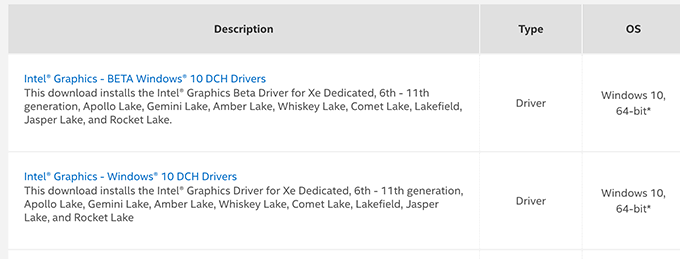
- Sekiranya anda tidak pasti pemandu apa, pilih Bermula di bahagian atas. Kemudian, pasang utiliti intel yang secara automatik menemui produk intel di komputer anda dan pasang pemacu mereka untuk anda.
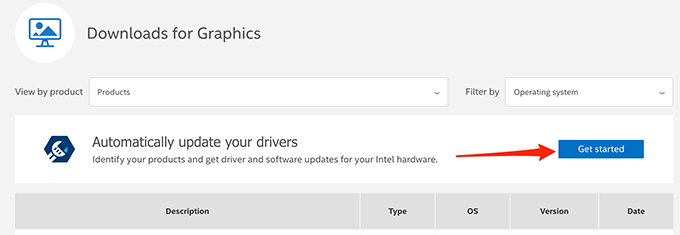
Muat turun Pemacu Kad Grafik Nvidia:
- Buka tab baru di pelayar anda dan akses halaman muat turun Nvidia.
- Di halaman muat turun, gunakan menu dropdown untuk memilih model kad grafik khusus anda. Kemudian, pilih Cari di bahagian bawah menu.
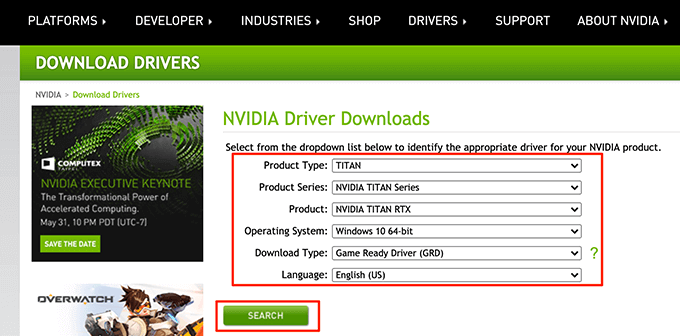
- Nvidia menunjukkan pemandu yang ada. Pilih Muat turun butang untuk memuat turun pemacu tertentu ke komputer anda.
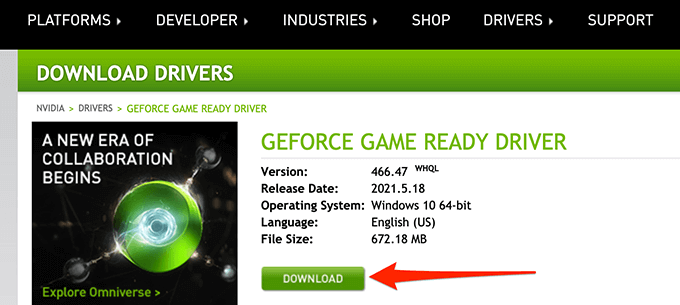
- Klik dua kali fail yang dimuat turun untuk melalui proses pemasangan pemacu dengan memilih Seterusnya butang.
Muat turun pemacu kad grafik AMD:
- Lancarkan pemandu AMD dan tapak sokongan di penyemak imbas anda.
- Sekiranya anda tidak mengetahui model kad grafik anda, pilih Muat turun sekarang daripada Mengesan dan memasang kemas kini secara automatik bahagian di bahagian atas. Ini memuat turun utiliti yang secara automatik akan mencari kad grafik anda dan memasang pemacu untuknya.
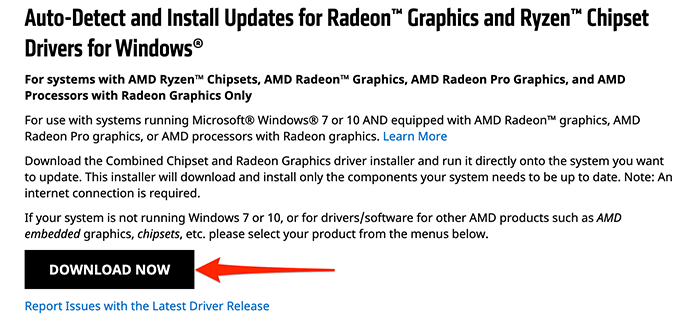
- Sekiranya anda mengetahui model kad grafik khusus anda, gunakan menu di bahagian bawah halaman untuk memilih kad anda, dan kemudian pilih Hantar.
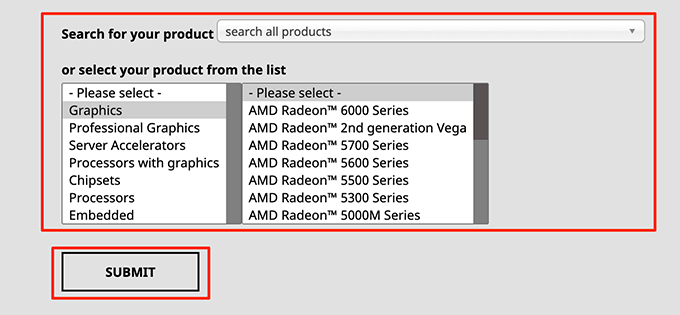
- Anda kini boleh memuat turun pemacu untuk model kad grafik yang anda pilih.
- Jalankan fail yang dimuat turun untuk memasang pemacu di PC anda.
Ganti kad grafik
Jarang sekali tidak mencari pemacu kad grafik anda di kemas kini Windows atau laman web pengeluar kad anda. Tetapi, jika ini berlaku dengan anda, anda mempunyai dua pilihan.
Pilihan pertama adalah untuk terus menggunakan pemacu penyesuai paparan Microsoft Basic. Ini akan menjadikan paparan anda berjalan, sekurang -kurangnya.
Pilihan kedua adalah untuk menggantikan kad grafik anda dengan yang lain. Ini bermaksud mendapatkan kad grafik yang serasi dari pengeluar terkenal untuk memastikan anda mendapatkan pemandu untuk kad anda.
Adakah anda dapat menggantikan penyesuai paparan asas Microsoft dengan pemacu sebenar untuk kad grafik anda? Jika ya, sila beritahu kami kaedah apa yang berfungsi untuk anda di dalam komen di bawah.

